插入新構成集
執行下列步驟以插入新構成集物件:
1. 在上游或下游結構窗格中,選取您要在其下建立構成集物件的零件。
|
|
• 所選零件必須是成品或半成品零件。
• 新建立之構成集物件的名稱與所選零件的名稱相同。
• 編號是自動產生的,您可以配置 OIR 進行自訂編號。
|
2. 按一下 > 。
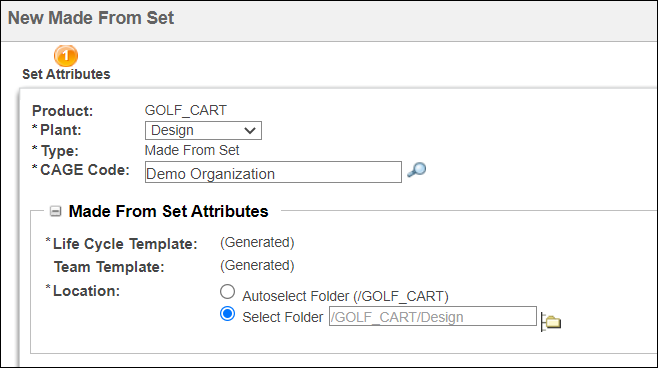
「新建「構成集」」對話方塊即會開啟。
• 可以使用「類型及屬性管理」公用程式,將自訂屬性新增至構成集物件。新增的自訂屬性會顯示在「新建「構成集」」對話方塊中。依預設,不會將任何屬性新增至構成集物件。 |
3. 針對「構成集」,指定下列詳細資訊:
名稱 | 描述 | ||
工廠 | 在「工廠」清單中,選取要與構成集物件相關聯的工廠。 您可以將多個構成集物件與一個工廠相關聯。但無法將一個構成集物件與多個工廠相關聯。 「工廠」清單會根據在「適用檢視的清單」偏好設定中指定的值來填入。如果未設定此偏好設定,系統會考慮「工廠特定檢視的清單」偏好設定。如果這兩個偏好設定均未設定,則會列出針對主要零件顯示的工廠檢視及其子檢視。
| ||
生命週期範本 | 如果您的系統中配置了生命週期範本,則值可能是「(已產生)」。否則,請選擇「生命週期範本」。 如需有關生命週期的詳細資訊,請參閱關於生命週期。 | ||
小組範本 | 如果您的系統中配置了小組範本,則值可能是「(已產生)」。否則,您可以選擇小組範本。 小組範本可用來協助管理生命週期。如需有關小組範本的詳細資訊,請參閱小組範本管理。 | ||
位置 | 「位置」- 設定會儲存新資訊結構的位置。 「自動選取資料夾」表示系統會設定預設位置。 「選取資料夾」可讓您選擇資料夾。按一下瀏覽按鈕可顯示「設定位置」視窗並設定位置。 |
4. 完成後,按一下「完成」以建立新「構成集」。系統隨即顯示一則確認訊息,指出已成功建立構成集。
可能會發生這種情況:您無法在 BOM 轉換器的樹狀結構中檢視新建立的構成集。欲在 BOM 轉換器中顯示或隱藏有關構成集的資訊,請參閱在 BOM 轉換器中顯示或隱藏構成集的相關資訊。
重點
• 建立「構成集」後,會在構成集與所選零件之間自動建立「全域替代構成」連結。
• 顯示在 BOM 轉換器樹狀結構中之新建立的構成集的格式如下所示:
(全域替代碼、工廠檢視名稱)、零件名稱、零件編號、版本 (「構成集」的檢視)。
例如:(001, Design), NUT_1_4, GC000010, A.1(Design)
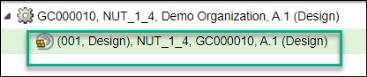
• 您可以建立要顯示在「新建「構成集」」對話方塊中的自訂配置圖。
• 您可以在零件下新增構成集、零件使用關係或原料。但這些不得同時存在於相同零件下。
• 建立構成集並將其新增至零件下時,會新增下列兩個連結屬性:
◦ 工廠資訊
工廠資訊與「構成集」的檢視相同。
◦ 全域替代碼
全域替代碼是自動產生的。它是一個從 001 開始的 3 位數的數字。
• 在製程計劃樹擇取器中,如果您開啟構成集物件,則工廠與全域替代資訊會以所套用的組態規格為基礎。
• 對於構成集物件,工廠與全域替代資訊會以您將物件作為獨立物件開啟時在 MAPSB 中套用的組態規格為基礎。
• 當您按一下滑鼠右鍵並對「構成集」啟動 > 動作時,您針對構成集新增的自訂屬性會顯示在「編輯零件」對話方塊中。屬性會顯示在「「構成集」屬性」部份。
• 在 BOM 轉換器中,當您在樹狀結構中選取構成集時,下列屬性會顯示在「屬性」標籤中:
◦ 縮圖
◦ 編號
◦ 名稱
◦ 「版本」
◦ 「狀態」
◦ 「狀況」
◦ 「修改者」
◦ 上次修改
屬性會顯示在「「構成集」屬性」部份。